X
Cet article a été rédigé avec la collaboration de nos éditeurs(trices) et chercheurs(euses) qualifiés(es) pour garantir l'exactitude et l'exhaustivité du contenu.
L'équipe de gestion du contenu de wikiHow examine soigneusement le travail de l'équipe éditoriale afin de s'assurer que chaque article est en conformité avec nos standards de haute qualité.
Cet article a été consulté 6 047 fois.
Pour pouvoir visionner les photos de votre galerie Google Photos hors ligne, il vous suffit de les transférer sur votre iPhone ou votre iPad.
Étapes
Méthode 1
Méthode 1 sur 2:Télécharger dans la galerie photo
Méthode 1
-
1Ouvrez Google Photos. C’est l’icône représentant un moulin à vent multicolore.
-
2Sélectionnez une photo que vous souhaitez télécharger.
-
3Appuyez sur le symbole ⋯ situé tout en haut à droite.
-
4Choisissez Télécharger. Votre image est maintenant disponible dans votre galerie photo.
- Si l’option de téléchargement n’est pas disponible, ça veut dire que la photo a déjà été enregistrée sur votre iPhone ou iPad.
Publicité
Méthode 2
Méthode 2 sur 2:Télécharger dans un dossier
Méthode 2
-
1Ouvrez Google Photos. C’est l’icône avec le moulin à vent multicolore.
-
2Sélectionnez la photo que vous voulez télécharger.
-
3
-
4Sélectionnez Enregister dans Fichiers. C’est l’option dont l’icône représente un dossier et qui est située au bas de la page.
-
5Choisissez le dossier dans lequel vous souhaitez télécharger l’image.
- Vous pouvez aussi l’enregistrer sur Google Drive ou iCloud Drive si ces services sont connectés à l’appli Fichiers de votre iPhone ou iPad.
-
6Appuyez sur Ajouter. La photo est enregistrée dans le dossier que vous venez de sélectionner.Publicité
À propos de ce wikiHow
Publicité
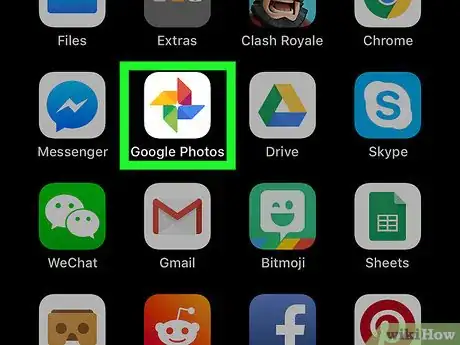
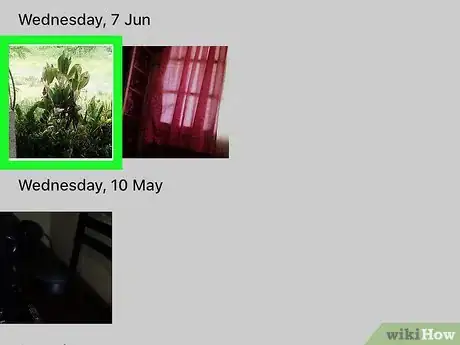
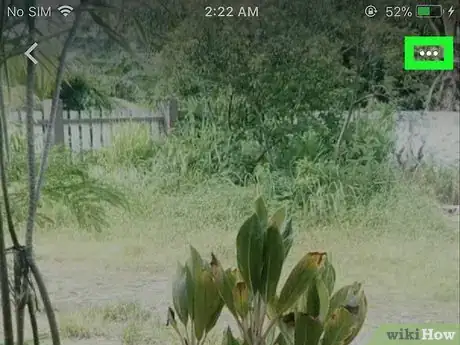
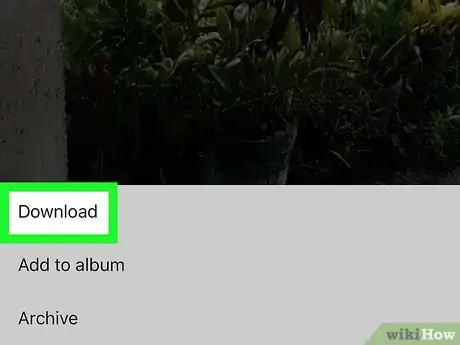
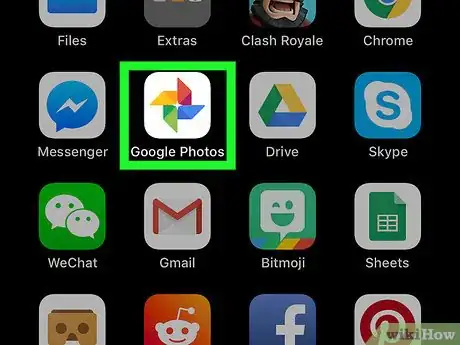
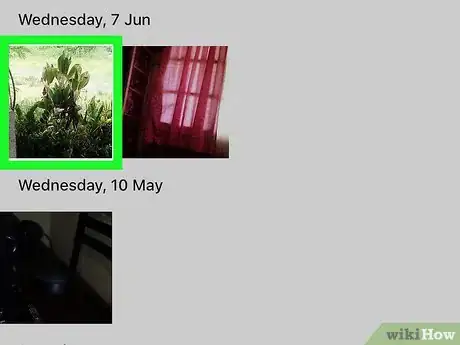
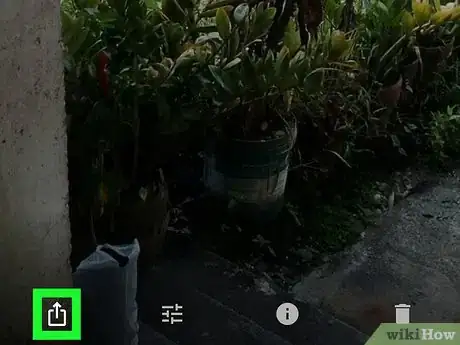

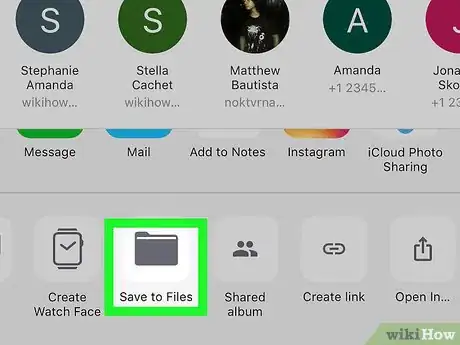
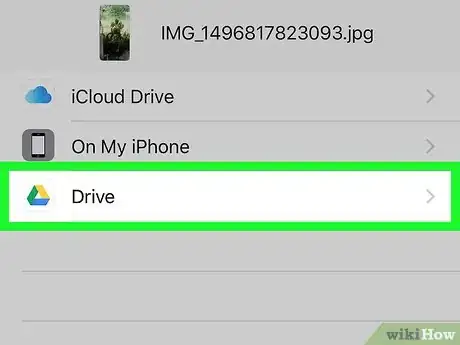
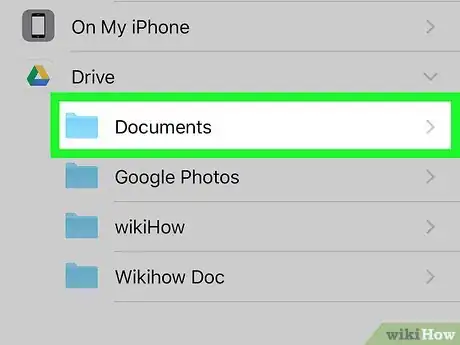



















L'équipe de gestion du contenu de wikiHow examine soigneusement le travail de l'équipe éditoriale afin de s'assurer que chaque article est en conformité avec nos standards de haute qualité. Cet article a été consulté 6 047 fois.